windows7电脑中IE浏览器打不开优酷首页怎么办
更新日期:2023-08-25 01:00:48
来源:转载
手机扫码继续观看

在windows7系统中,自带有IE浏览器,很多用户都喜欢使用IE浏览器来打开优酷首页观看电视电影,但是如果遇到IE浏览器打不开优酷首页的话该怎么办呢,现在给大家分享一下windows7电脑中IE浏览器打不开优酷首页的具体解决步骤。
1、使用IE浏览器打优酷首页出现无法显示页。我们只要重置internet explorer为默认设置就可以解决这个问题了;

2、选择齿轮图标,点击Internet选项;

3、在高级页签点击下面的重置按钮;

4、勾选删除个人设置,然后点击重置按钮;
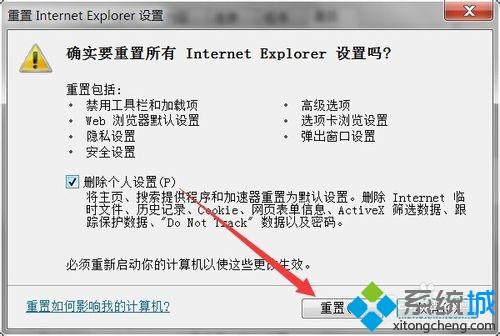
5、重置完成,点击关闭按钮并重新启动计算机;
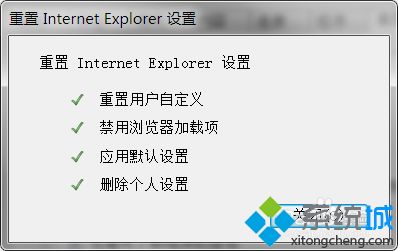
6、重启电脑之后,再用IE大优酷首页试试。

该文章是否有帮助到您?
常见问题
- monterey12.1正式版无法检测更新详情0次
- zui13更新计划详细介绍0次
- 优麒麟u盘安装详细教程0次
- 优麒麟和银河麒麟区别详细介绍0次
- monterey屏幕镜像使用教程0次
- monterey关闭sip教程0次
- 优麒麟操作系统详细评测0次
- monterey支持多设备互动吗详情0次
- 优麒麟中文设置教程0次
- monterey和bigsur区别详细介绍0次
系统下载排行
周
月
其他人正在下载
更多
安卓下载
更多
手机上观看
![]() 扫码手机上观看
扫码手机上观看
下一个:
U盘重装视频










